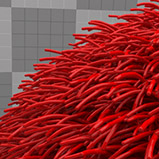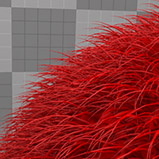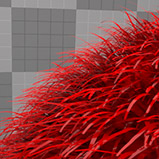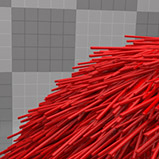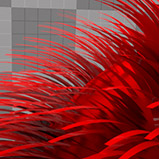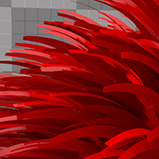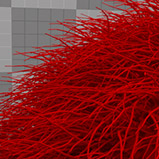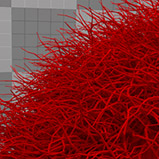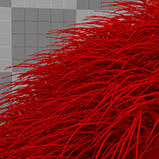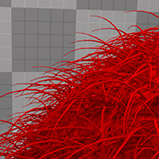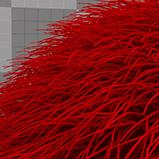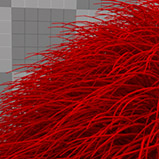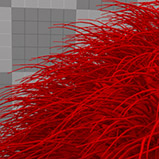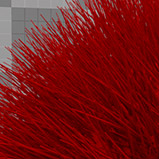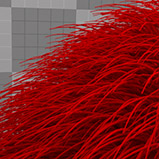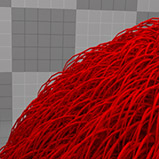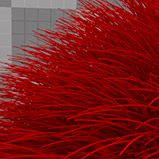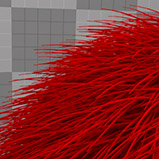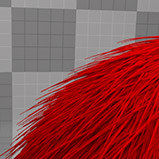모피 소재

잘 다듬어 진 잔디밭, 작은 삼림 지대, 양탄자 카펫 및 늑대 인간의 끝없는 들판-이것들 모두 공통점이 무엇입니까? 그들은 모두 가능하다 Modo모피 소재. 이 유연한 텍스처 레이어는 다양한 퍼지, 모호한, 솜털 또는 섬유질 털로 표면을 덮습니다. 제공된 기능에는 다양한 창의적 옵션이 있습니다. 예를 들어 길들이기 또는 야생 잔디, 모든 종류의 섬유 카펫, 퍼지 동물 또는 소나무 바늘이 달린 침엽수를 만들 수 있습니다. Modo 글로벌 일루미네이션을 사용하는 경우에도이 모든 파이버를 놀라운 속도로 렌더링합니다.
표면에 모피를 적용하려면 먼저 Fur Material 의 대상 표면에 항목 Surface 뷰포트.
노트 : 셰이더 트리 항목 레이어 추가 및 작업에 대한 자세한 내용은 셰이더 트리 이야기. 또한, 모피 작업 모피 사용에 대한 추가 정보를 제공하는 주제 Modo.

모피 레이어를 추가하면 선이 대상 객체 (또는 표면)에서 연장됩니다. 이 선들은 객체의 상대적인 스케일에 따라 길거나 짧을 수 있습니다. 이 선은 표면에서 현재 자라는 섬유를 나타내는 대략적인 미리보기이므로 직접 선택할 수 없습니다. 재료 특성을 변경하면 이러한 선이 뷰포트에서 업데이트되어 다양한 매개 변수에 대한 피드백을 제공합니다. 에서 사용할 수있는 많은 옵션이 있습니다 Properties 여러 하위 탭에있는 패널. 에서 Fur Material 하위 탭에서 섬유의 밀도, 크기 및 모양과 렌더링 방법을 지정합니다. 에서 모피 가이드 하위 탭에서는 섬유가 꼬이거나 똑 바르거나 물결 모양이거나 주름이 있든 상관없이 섬유 자체를 조정합니다. 에서 모피 꼬임 하위 탭에서 Frizz 과 Kink 가치. 스타일을 적용 할 수있는 가이드로 모피를 제어 할 수도 있습니다. Modo의 페인팅 도구. (참조 모피 작업 자세한 내용은 주제를 참조하십시오.)
모피 소재
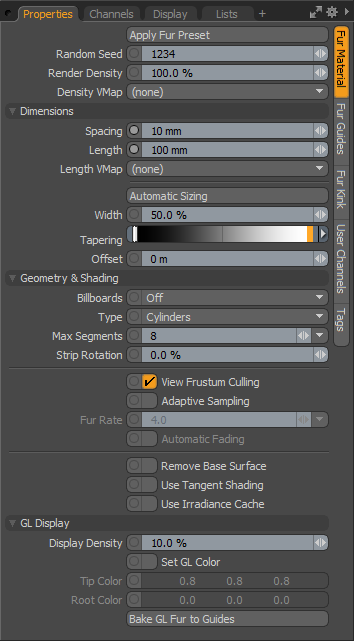
그만큼 Fur Material 하위 탭에는 다양한 결과를 생성 할 수있는 범용 옵션이 있습니다. 특정 효과를 달성하기 위해 어디서부터 시작해야 하는지를 아는 것은 어려울 수 있습니다. 따라서, Modo 시작하기위한 사전 설정을 제공합니다.
|
Apply Fur Preset |
옵션을 지정할 수있는 대화 상자를 엽니 다. 각 옵션은 모피 아이템을 사용하는 방법에 대한 변형입니다. 선택한 사전 설정에는 이름 지정된 기능과 관련된 모피 항목 자체의 일반 설정이 포함됩니다. 모피 사용에 따라 사전 설정 값을 조정해야 할 수도 있습니다. 사전 설정 값을 조정해야합니다.이 값을 사용하면 최상의 결과를 얻을 수 있습니다. |
|
Random Seed |
초기 번호를 지정합니다 Modo 절차 값을 생성 할 때 사용합니다. 다른 Seed 값은 다른 임의의 변형을 생성하며 텍스처 결과를 변경하는 데 유용 할 수 있습니다. 그러나 같은 것을 사용해야합니다 Seed 항목에 동일한 유사 콘텐츠를 유지하려는 경우 |
|
Render Density |
표면의 밀도 또는 전체 섬유 수를 조정합니다. 이 값을 늘리면 섬유 수가 증가하여 두꺼운 매트를 만듭니다. 값이 낮을수록 전체 섬유 수가 얇아집니다. 이 옵션은 섬유의 수에만 영향을줍니다. Modo 렌더링합니다. 파이버 수가 증가하면 계산에 더 많은 메모리가 필요하며 렌더링에 더 오랜 시간이 걸립니다. |
|
Density VMap |
대상 모피 표면에 내장 된 무게 맵을 지정하고 해당 값을 사용하여 표면에서 모피 섬유의 밀도 (두께)를 제어합니다. 이렇게하면 사용자 지정 이미지 맵을 만들 필요가 없습니다. 이 목록에서 사용 가능한 가중치 맵을 선택하여 결과 모피의 최종 밀도를 제어 할 수 있습니다. 가중치 맵 값은 일반 렌더링 밀도에 대한 승수로 작동합니다. 가치 1 수정되지 않은 100 % 밀도를 생성하고 0 0 % 밀도를 생성합니다. |
|
Dimensions |
|
|
Spacing |
개별 섬유 사이의 평균 공간을 설정합니다. 값이 작을수록 두껍고 밀도가 높은 모피가 생성됩니다. 값이 클수록 모피가 얇아집니다. 이 설정은 Width 섬유 자체의 두께를 결정하는 백분율. |
|
Length |
루트에서 끝까지 섬유의 전체 길이를 지정합니다. |
|
Length VMap |
대상 모피 표면에 대해 포함 된 무게 맵을 나타내며 해당 값을 사용하여 표면에서 모피 섬유의 길이를 제어합니다. 기존 가중치 맵을 사용하면 사용자 정의 이미지 맵을 만들 필요가 없습니다. 이 목록에서 사용 가능한 가중치 맵을 선택할 수 있습니다. 가중치 맵 값은 일반 렌더링 길이에 대한 승수로 작동합니다. 가치 1 수정되지 않은 100% 길이와쪽으로 페이드 0 생산 0% 길이. |
|
Automatic Sizing |
모피 표면의 경계 상자 크기를 기준으로 모피의 간격 및 길이에 대한 초기 값을 설정합니다. 이 버튼을 클릭하면 Modo 에 따라 크기를 계산합니다 0.5% 표면 경계 상자의 최대 범위 백분율 (경계 상자 대각선의 최대 길이). 모피 길이는 그 값의 10 배입니다. 이것은 출발점으로 만 고려되어야합니다. |
|
Width |
루트에서 개별 섬유의 너비 또는 두께를 지정합니다. 이 비율은 Spacing 값. 예를 들어 Spacing 로 설정 10 mm 과 Width 로 설정 10%섬유는 1 mm 뿌리가 넓습니다. 와 Width 로 설정 50%섬유는 5 mm 넓은. |
|
Tapering |
길이에 따라 개별 섬유의 너비를 수정합니다. 미니 그래디언트 입력을 사용하면 원래 파이버 너비의 백분율을 나타내는 그래디언트 키로 너비를 수정할 수 있습니다. 다양한 예제를 보려면 클릭 테이퍼링 설정. 키 프레임이 시간 값을 정의하는 방식과 마찬가지로, 그래디언트 키는 길이에 따라 여러 번 폭을 두껍게하고 좁히기 위해 섬유의 길이를 따라 값을 나타냅니다. 그래디언트 입력의 너비는 왼쪽에있는베이스와 개별 섬유의 전체 길이를 나타냅니다. 그라디언트 입력 길이를 마우스 가운데 버튼으로 클릭 한 다음 키 아이콘을 위 또는 아래로 드래그하여 키를 추가하여 키를 추가 할 수 있습니다. 회색조 막대는 값이 한 키에서 다음 키로 어떻게 사라지는 지 시각적으로 보여줍니다. 검은 색은 정의 된 전체 너비로 섬유를 생성합니다. 흰색이 너비를 테이퍼 0% (너비 없음); 그리고 회색 음영은 그 사이의 섬유 폭을 약화시킵니다. 복잡한 테이퍼링 입력에는 추가 형상이 필요합니다. Modo 올바르게 렌더링합니다. 따라서 복잡한 테이퍼링으로 장면을 렌더링하는 데 필요한 세그먼트 수를 늘리고 RAM을 늘리는 것이 필요할 수 있습니다. |
|
Offset |
지정된 거리만큼 각 섬유의 뿌리를 표면에서 밀어냅니다. 섬유는 전체 길이를 유지합니다. |
|
Geometry & Shading |
|
|
Billboards |
표면에 평면 다각형 평면을 분포시켜 빌보드 다각형을 설정할지 여부를 지정합니다. 이미지를 평면에 매핑하면 평면이 모양이 제안한 것보다 더 복잡해 보입니다. 기본적으로 Billboard 설정은 Off 섬유에는 영향을 미치지 않습니다. 다른 옵션을 선택하면 해당 옵션이 한 번의 클릭으로 인기있는 기능을 설정하고 다음과 같은 다른 설정을 무시합니다. Type 과 Tapering. • Off -비활성화 Billboard 선택권. • Trees -각 파이버를 항상 현재 렌더 카메라를 향하는 평평하고 똑 바르고 단순한 다각형 평면으로 교체합니다. • Leaves -각 섬유를 평평하고 단순한 다각형 평면으로 교체합니다. • Feathers -를 사용하여 변형 할 수있는 다중 세그먼트 평면을 만듭니다. Bend 옵션이지만 그렇지 않은 경우 Leaves 선택권. 루트 오리엔테이션은 굽힘 방향에 대해서도 골수로 남아 있습니다. 깃털을 시뮬레이션하려면 벡터 Vmap 깃털 굽힘 방향을 제어하기 위해 굽힘 방향 로 설정 Normal. 당신은 조정할 수 있습니다 Bend Amount 과 Root Bend 필요한 옵션. |
|
Type |
방법을 지정합니다 Modo 때 모피 섬유를 생성하는 데 사용 Billboards 로 설정 (none). 두 가지 예를 보려면 클릭 유형 옵션. • Cylinders -모피와 머리카락을위한 작은 튜브를 만듭니다. • Strips -잔디 및 유사한 평평한 섬유를 만들기위한 평평한 평면을 만듭니다. |
|
Max Segments |
섬유를 부드럽게합니다. 곡선 표면에 매끄러운 표면을 생성하기 위해 더 많은 다각형이 필요 하듯이 Max Segments 생성 된 섬유에 대해보다 부드러운 곡선을 생성합니다. 이 값을 너무 높게 설정하면 Modo 모피 레이어를 계산하는 데 더 많은 메모리와 처리 시간이 필요합니다. 일반적으로 섬유에 약간만 구부러지는 세그먼트를 더 적게 사용할 수 있습니다. 그러나 길거나 곱슬 머리는 부드러운 결과를 얻기 위해 더 많은 세그먼트가 필요할 수 있습니다. 다양한 예제를 보려면 클릭 최대 세그먼트 설정. |
|
Strip Rotation |
뿌리에서 개별 섬유를 무작위로 회전시킵니다. 이 옵션은 선택할 때만 유효합니다 Type > Strip. 높은 값을 설정하면 적용되는 회전 량이 증가합니다 (최대 180도 100%). (또는 Jitter Direction 옵션 Fur Shape 탭. Strip Rotation 동일한 굽힘 방향을 유지하지만 Direction Jitter 그렇지 않습니다.) 다양한 예제를 보려면 클릭하십시오 스트립 회전 설정. |
|
View Frustrum Culling |
활성화하면 카메라보기 외부의 털을 완전히 제거합니다. 전반적으로 이로 인해 모피 생성 시간이 단축되고 메모리 사용량이 줄어 듭니다. 카메라의 시야를 벗어나는 많은 잔디 (또는 많은 섬유)가있는 넓은 잔디로 덮인 풍경에 특히 유용합니다. |
|
Adaptive Sampling |
활성화하면 카메라에서 멀어 질 때 모피 레이어의 밀도가 감소합니다 ( Fur Rate). 레이어 계산을위한 전체 메모리가 줄어 듭니다. 섬유가 사라질 때 '퍼핑'을 피하려면 Automatic Fading. |
|
Fur Rate |
임계 값을 지정합니다. Adaptive Sampling 섬유를 줄이기 위해 사용합니다. Modo 두 광섬유 사이의 평균 거리를 픽셀 단위로 계산합니다. 사용하다 Adaptive Sampling 과 Fur Rate 잔디밭과 같은 장면이나 많은 양의 섬유가 멀리 떨어진 곳에서 발생합니다. |
|
Automatic Fading |
섬유를 안으로 그리고 밖으로 퇴색하십시오 Modo 기반으로 그들을 만들고 파괴 Adaptive Sampling. 애니메이션 시퀀스에 이상적이지만 반투명 지오메트리가 렌더링하는 데 시간이 오래 걸리므로 렌더링 시간이 늘어납니다. |
|
Remove Base Surface |
사용하도록 설정하면 기본 다각형이 보이지 않게됩니다 ( Dissolve Amount 에 100%). 일반적으로 모피는 자라는 표면 재료에서 색상과 음영 정보를 가져옵니다. 예를 들어 녹색 모피가 자라는 녹색 다각형을 만들 수 있습니다. 이 경우 잔디 셰이딩이 부착 된 표면과 다를 수 있습니다. 자세한 내용은 모피 작업 이야기. |
|
Use Tangent Shading |
활성화하면 거울 방향 법선을 카메라쪽으로 회전시켜 모피 방향과 평행 한 하이라이트를 만듭니다. 보다 사실적인 헤어 타입의 하이라이트를 제공합니다. |
|
Use Irradiance Cache |
활성화되면 기본 Monte Carlo 방법 대신 복사 캐싱을 사용합니다. 렌더링의 경우, 복사 조도 캐싱 옵션은 매우 빠르지 만 모피를 렌더링 할 때는 근접한 곡선 표면의 수 때문에 상당히 느려질 수 있습니다. 따라서 기본적으로 모피의 경우 Modo 몬테 카를로 (Monte Carlo) 방법을 사용하여 전역 조명을 계산하여 렌더링 항목의 GI 설정을 재정의합니다. 특별한 경우에는 대신 복사 조도를 사용하는 것이 좋습니다. |
|
Display Density |
3D 뷰포트에 표시되는 미리보기 섬유의 수에 영향을줍니다. 화면 표시 속도를 높이려면 Modo 정상적으로 렌더링합니다. |
|
Set GL Color |
사용하도록 설정하면 GL Color 3D GL 뷰포트에 표시되는 안내 선의 색상을 설정하는 옵션입니다. 이것은 다른 장면 요소와 다른 장면 요소를 시각적으로 구별하여 다른 장면 요소와 구별하는 데 도움이됩니다. |
|
Tip Color |
와 혼합되는 각 섬유 팁의 색상을 정의합니다. Root Color. 그러면 모피 섬유의 뿌리와 끝의 차이를 볼 수 있습니다. |
|
Root Color |
와 혼합되는 각 섬유의 뿌리에 대한 색상을 정의합니다 Tip Color. 그러면 모피 섬유의 뿌리와 끝의 차이를 볼 수 있습니다. |
|
Bake GL Fur to Guides |
3D 뷰포트 내에서 보이는 안내선을 브러시 기반 스타일 도구를 사용하여 스타일을 지정하고 수정할 수있는 실제 폴리 라인 안내선으로 변환합니다. 가이드를 숨기려면 클릭하십시오. |
|
|
|
|
|
선형 테이퍼 키 없음 |
선형 테이퍼 50 % 키 |
선형 테이퍼 100 % 키 |
|
|
|
|
실린더 |
타입 스트립 |
|
|
|
|
| 세그먼트 1 | 세그먼트 3 | 세그먼트 5 |
|
|
|
|
| 스트립 회전 0 % | 스트립 회전 50 % | 스트립 회전 100 % |
모피 가이드
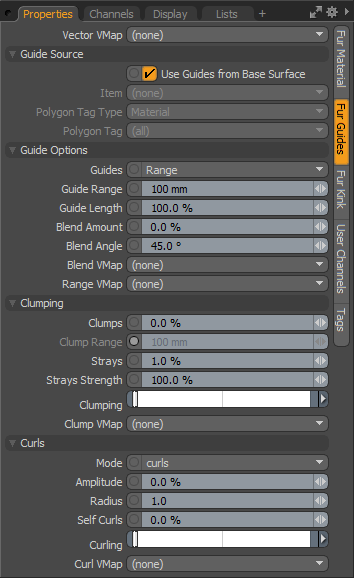
그만큼 Fur Guides 하위 탭에는 섬유 자체를 조정하는 옵션이 있습니다. 일반적으로, 가이드를 사용하여 모피 섬유의 모양을 조정하십시오.
또한이 하위 탭에서 다각형 태그 및 객체별로 모피의 스타일 (빗질 및 길이)을 제어하는 안내선을 지정할 수 있습니다. 따라서 머리카락이 자라는 표면에서 안내선을 분리하고 다른 메쉬에서 자라는 머리카락을 제어하는 안내선 만있는 메쉬를 가질 수 있습니다. 보다 정교한 헤어 스타일링을 위해 각 모피 레이어에 대한 안내선에 태그를 지정할 수도 있습니다. 다각형 모드에서 곡선을 선택하고 표준 다각형 태그 적용과 유사한 태그를 적용하여 안내선에 태그를 적용 할 수 있습니다.
|
선택권 |
기술 |
|---|---|
|
Vector VMap |
벡터 스타일 버텍스 맵을 생성하여 결과 모피의 스타일을 지정하고 퍼의 길이와 방향을 모두 빗질합니다. 정점 맵은 비트 맵 기반 벡터 맵을 객체의 일부가되므로 장면의 일부가된다는 점에서 이점이 있습니다. 추적 할 외부 파일이 없으며 다음을 사용하여 편집 할 수 있습니다. Modo의 도구. 벡터 정점 맵은 이미지 맵이 제공하는 해상도와 일치 할 수 없지만 대부분의 모피 스타일링 작업에는 벡터 정점 맵이 적합합니다. 벡터 정점 맵을 만들려면 Vector VMap 그리고 선택 New Map. 대화 상자에서 이름을 입력하거나 기본 이름을 그대로 사용하고 OK. 벡터 정점 맵을 지정하면 스타일링 도구 맵을 수정하고 결과 모피 섬유를 제어합니다. |
|
Guide Source |
|
|
Use Guides From Base Surface |
활성화하면 털이 자라는 표면과 관련된 안내선을 사용합니다 (가이드 및 다각형이 재료 태그를 공유하는 경우). 비활성화 된 경우 태그가 지정된 안내선을 지정하여 모피 레이어의 스타일을 제어 할 수 있습니다. 비활성화되면 Item, Polygon Tag Type , Polygon Tag 옵션이 제공됩니다. |
|
Item |
안내선이있는 사용 가능한 항목 (계층)에서 안내선 레이어를 지정합니다. 비활성화 한 경우에만 사용할 수 있습니다 Use Guides from Base Surface. |
|
Polygon Tag Type |
다음 중 하나를 지정합니다 Modo의 다각형 태그(에 따라 표면 마스크를 정의 할 수 있습니다. Modo에 주어진 다각형 태그 소재 그룹 이야기. 참조 셰이더 정의 태그 작성에 대한 정보는 주제를 참조하십시오.) 사용하지 않는 경우에만 사용할 수 있습니다. Use Guides from Base Surface. |
|
Polygon Tag |
의 기존 태그 이름을 지정합니다 Modo 모피 소재에 대한 커브를 만들 때 사용합니다. 비활성화 한 경우에만 사용할 수 있습니다 Use Guides from Base Surface을 지정하면 Polygon Tag Type. |
|
Guide Options |
|
|
Guides |
안내선이 생성 된 모피 재료에 미치는 영향을 결정합니다. 안내선은 그려진 곡선 (형상)입니다. Modo 모피의 스타일을 지정하는 데 사용합니다 (다른 속성 중에서 길이 및 방향 제어). 여러 가지 방법으로 모피에 대한 커브를 만들 수 있습니다. 참조 모피 작업 그리고 스타일링 모피 주제. 그만큼 Guides 옵션은 다음과 같습니다.
• None -를 기반으로 모피 텍스처를 렌더링합니다 Fur Materials 설정. 가이드는 모피 텍스처에 영향을 미치지 않습니다.
• Clump -덩어리를위한 안내를 사용합니다. 이 옵션을 사용하면 머리카락이 평소처럼 자라지 만 가장 가까운 가이드 주위에 뭉칩니다. 섬유 팁은 가이드를 향한 덩어리로 Clumps 백분율.
• Direction -가이드는 가이드 루트의 방향에 따라 루트 방향을 결정하는 데만 사용됩니다. 이어서, 모발 방향이 이웃 가이드 사이에서 보간된다. • Direction+Length - 비슷하다 Direction머리 길이는 안내 길이에서 계산되고 주 길이를 곱한 값입니다. Length 환경. 길이 매개 변수는 여전히 최대 길이를 제어하지만 가이드는 전체 길이 변동을 제어 할 수 있습니다. 짧은 안내선은 짧은 털을 정의합니다.
• Shape -머리를 자라 이웃 가이드의 모양에 맞 춥니 다. 가장 가까운 3 개의 안내선을 찾고 안내 선의 모양을 보간하여 작동합니다. 모피 가이드의 전체 모양을 따릅니다. 이 모드는 짧은 모피 모델링에 이상적이지만 긴 머리카락에는 권장되지 않습니다. 노트 : 머리카락 길이는 여전히 메인에 의해 설정됩니다 Length 환경. • Range -각 가이드 주위에 머리카락이 자랍니다. 범위는 각 가이드 주위의 영향 반경입니다. 범위를 벗어나면 머리카락이 자라지 않으며 가장자리에 가까워지면 머리카락의 크기가 희미 해집니다. 하나의 머리카락이 여러 가이드의 영향 범위에 해당하면 머리카락 사이에 보간됩니다. 이 모드는 시뮬레이션 또는 조각에서 나온 안내 선의 모양과 길이를 따르기 때문에 긴 머리카락에 매우 적합합니다. 노트 : 머리 길이는 가이드 길이에 의해 결정되므로 Length 설정은 무시됩니다. |
|
Guide Range |
섬유가 생성 될 때 가이드 루트 근처의 유효 영역을 설정합니다. Guides 유형이로 설정되었습니다 Range. 있을 때 Guide Range 중첩되는 경우, 섬유는 블렌드 양을 기준으로 두 가이드 사이에서 블렌드됩니다. 주변에 약간의 감소가 있습니다. Guide Range 경계. |
|
Guide Length |
안내선 자체를 편집 할 필요없이 안내선에 의해 생성되는 털의 길이를 조정합니다. 가치 100% 전체 가이드 길이와 같습니다. 값이 작을수록 길이가 적절한 비율로 줄어 듭니다. |
|
Blend Amount |
가이드 사이에서 생성 된 섬유가 두 위치 사이에서 혼합되는 정도를 제어합니다. Guide Range 설정은 겹치는 섬유 영역을 만듭니다. |
|
Blend Angle |
섬유 혼합을 만드는 두 개의 인접한 안내선 사이의 최대 각도를 설정합니다. |
|
Blend VMap |
대상 모피 표면에 내장 된 무게 맵을 지정하고 해당 값을 사용하여 표면에서 모피 섬유의 혼합을 제어합니다. 따라서 사용자 지정 이미지 맵을 만들 필요가 없습니다. 이 목록에서 사용 가능한 가중치 맵을 선택할 수 있습니다. 가중치 맵 값은 정의 된 값에 대한 승수로 작동합니다. Blend Amount 값. 무게 값 1 수정되지 않은 100 % 생성 Blend Amount ~쪽으로 희미 해지다 0 섬유의 혼합을 일으키지 않는다. 위의 값 1 효과가 100 % 증가합니다. |
|
Range VMap |
대상 모피 표면에 임베드 된 가중치 맵을 지정하고 해당 값을 사용하여 Guide Range 표면에 걸쳐 양. 따라서 사용자 지정 이미지 맵을 만들 필요가 없습니다. 이 목록에서 사용 가능한 가중치 맵을 선택할 수 있습니다. 가중치 맵 값은 정의 된 값에 대한 승수로 작동합니다. Guide Range 값. 무게 값 1 수정되지 않은 100 % 생성 Guide Range ~쪽으로 희미 해지다 0 섬유의 혼합을 일으키지 않는 것. 위의 값 1 효과가 100 % 증가합니다. |
|
Clumping |
|
|
Clumps |
파이버 팁이 소그룹으로 모이는 방식을 결정합니다 (뭉치기). 가이드와 함께 Type 로 설정 Clump높을수록 Clumps 가치는, 섬유의 팁이 가이드를 향하는 경향이 더 크다는 것이다. 가이드가 없으면 Clump Range 설정은 Clumps 환경. 값이 클수록 팁이 더 긴밀한 그룹으로 설정됩니다. 값이 작을수록 효과가 적습니다. 다양한 예제를 보려면 클릭 덩어리 설정. |
|
Clump Range |
에 따라 함께 모이는 섬유의 평균 범위 (또는 면적)를 설정합니다 Clumps 환경. |
|
Strays |
개별 섬유를 무작위로 (사용자가 지정한 백분율로) 가이드를 사용하여 생성 된보다 사실적이고 무작위 모양의 모피를 만듭니다. 이 옵션은 모피에 적용됩니다 Clumping; 그렇지 않으면이 설정은 결과를 생성하지 않습니다. 영향을받는 섬유 수를 모든 섬유의 백분율로 지정하여 Strays Strength 값. |
|
Strays Strength |
가이드에서 멀어 질수록 길이를 따라 광섬유를 벗어나는 Perlin 노이즈 함수로 정의 된 스트레이로 선택된 광섬유에 적용되는 랜덤 화의 양을 결정합니다. 와 Clumps이 값은 섬유가 덩어리 그룹으로부터 멀어지게하는 강도를 결정합니다. |
|
Clumping |
덩어리의 길이를 따라 덩어리의 양에 영향을줍니다. 미니 그래디언트 입력을 사용하면 덩어리 비율을 나타내는 그래디언트 키로 덩어리 양을 수정할 수 있습니다. 키 프레임이 시간 값을 정의하는 방식과 마찬가지로 그래디언트 키는 더 세밀한 제어를 위해 덩어리의 전체 길이를 따라 덩어리를 나타냅니다. 그라디언트 입력의 너비는 왼쪽에 밑면이있는 덩어리의 전체 길이를 나타냅니다. 그라디언트 입력 길이를 마우스 가운데 버튼으로 클릭 한 다음 키 아이콘을 위 또는 아래로 드래그하여 키를 추가하여 키를 추가 할 수 있습니다. 회색조 막대는 값이 한 키에서 다음 키로 어떻게 사라지는 지 시각적으로 보여줍니다. 블랙은 덩어리를 생성하지 않습니다. 흰색은 최대 덩어리를 생성합니다. 회색 음영은 그 사이의 덩어리를 약화시킵니다. 복잡한 클 럼핑 입력에는 추가 형상이 필요합니다. Modo 올바르게 렌더링합니다. 따라서 복잡한 테이퍼링으로 장면을 렌더링하는 데 필요한 세그먼트 수를 늘리고 RAM을 늘리는 것이 필요할 수 있습니다. |
|
Clump VMap |
대상 모피 표면에 임베드 된 가중치 맵을 지정하고 해당 값을 사용하여 Clumps 표면에 걸쳐 양. 이렇게하면 사용자 지정 이미지 맵을 만들 필요가 없습니다. 이 목록에서 사용 가능한 가중치 맵을 선택하여 결과 모피의 덩어리를 제어 할 수 있습니다. 가중치 맵 값은 정의 된 것보다 승수로 작동합니다 Clumps 강도 설정. 가치 1 수정되지 않은 100 % 덩어리를 생성하고 0 섬유의 응집을 일으키지 않는다. 위의 값 1 효과가 100 % 증가합니다. |
|
Curls |
|
|
Mode |
모피의 컬링 유형을 지정합니다. • Curls -섬유에 코르크 같은 커브를 생성합니다. • Waves -섬유에 물결 모양의 물결 모양의 커브를 생성합니다. |
|
Amplitude |
컬의 효과를 결정합니다. 값이 작을수록 섬유는 약간 물결 모양이거나 곱슬입니다. 값이 클수록 효과가 높아져 강한 컬이나 웨이브가 만들어집니다. 단단한 코르크 타입의 컬을 만들려면보다 큰 값을 설정하십시오 100%. (500% 섬유에 원하는 세부 사항을 지원할 수있는 세그먼트가 충분한 지 확인하십시오. |
|
Radius |
의 규모를 결정합니다 Curls 또는 Waves. |
|
Self Curls |
초기 변형 (예 : 컬 또는 웨이브의 컬링)에 의해 생성 된 튜브형 폼에 컬링을 추가합니다. |
|
Curling |
개별 섬유 길이에 따른 컬 강도를 조정합니다 (컬 값의 배수로 작동).. 미니 그래디언트 입력을 사용하면 컬 양을 나타내는 그래디언트 키로 컬 강도를 수정할 수 있습니다. 키 프레임이 시간 값을 정의하는 방식과 마찬가지로 그래디언트 키는 미세한 제어를 위해 광섬유 길이에 따른 컬 강도를 나타냅니다. 그래디언트 입력의 너비는 왼쪽에 기저가있는 광섬유 길이를 나타냅니다. 그라디언트 입력 길이를 마우스 가운데 버튼으로 클릭 한 다음 키 아이콘을 위 또는 아래로 드래그하여 키를 추가하여 키를 추가 할 수 있습니다. 회색조 막대는 값이 한 키에서 다음 키로 어떻게 사라지는 지 시각적으로 보여줍니다. 검은 색은 컬이 없습니다. 흰색은 최대 컬링을 생성합니다 (컬 값에 따라); 회색 음영은 그 사이의 컬링을 약화시킵니다. Curling 위의 값이 필요한 컬 양의 배수입니다. 0 전에 Curling 결과를 생성합니다. 컬링은 다음을 위해 추가 지오메트리가 필요한 복잡한 섬유 비틀림을 만듭니다. Modo 올바르게 렌더링합니다. 따라서 복잡한 테이퍼링으로 장면을 렌더링하는 데 필요한 세그먼트 수를 늘리고 RAM을 늘리는 것이 필요할 수 있습니다. |
|
Curl VMap |
대상 모피 표면에 임베드 된 가중치 맵을 지정하고 해당 값을 사용하여 컬을 제어합니다. Amplitude 표면에 걸쳐 양. 이렇게하면 사용자 지정 이미지 맵을 만들 필요가 없습니다. 이 목록에서 사용 가능한 가중치 맵을 선택하여 결과 모피의 덩어리를 제어 할 수 있습니다. 가중치 맵 값은 정의 된 것보다 승수로 작동합니다 Amplitude 강도 설정. 가치 1 수정되지 않은 100 % 진폭을 생성하고 0 컬링 없음 섬유의. 위의 값 1 효과가 100 % 증가합니다. |
|
|
|
|
| 모피 덩어리 0 % | 모피 덩어리 50 % | 모피 덩어리 100 % |
모피 꼬임
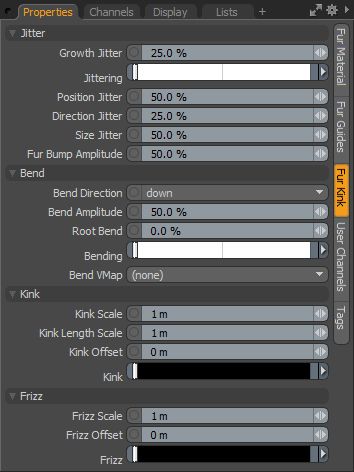
노이즈 수정자를 기반으로 Kink 효과는 개별 섬유에 혼란스러운 꼬임을 적용하여 엉 키게 보이게합니다. 도입 된 세부 사항은 파이버의 세그먼트 수에 따라 다릅니다. 세그먼트 수가 많을수록 더 자세한 결과가 생성되지만 세그먼트가 많을수록 렌더링에 추가 메모리와 시간이 필요합니다. 결과를 생성하려면 몇 가지 값이 있어야합니다 Kink 그라디언트를 따라.
그만큼 Frizz 효과는 개별 섬유에 다소 임의의 물결 모양을 적용하여 지저분한 것처럼 보이게합니다. 도입 된 세부 사항은 파이버의 세그먼트 수에 따라 다릅니다. 세그먼트 수가 많을수록 더 자세한 결과가 생성되지만 세그먼트가 많을수록 렌더링에 추가 메모리와 시간이 필요합니다. 결과를 생성하려면 몇 가지 값이 있어야합니다 Frizz 그라디언트를 따라.
|
선택권 |
기술 |
|---|---|
|
Jitter |
|
|
Growth Jitter |
길이에 따라 섬유의 무작위성을 증가시킵니다. 설정 0% 직선형 섬유를 생산합니다. 값이 증가하면 들쭉날쭉하고 무작위적인 섬유가 생성됩니다. 다양한 예제를 보려면 클릭 성장 지터 설정. |
|
Jittering |
개별 섬유 길이를 따라 지터 강도를 조절합니다 ( Growth Jitter 값). 미니 그래디언트 입력을 사용하면 지터의 양을 나타내는 그래디언트 키로 지터 강도를 수정할 수 있습니다. 키 프레임이 시간 값을 정의하는 방식과 마찬가지로 그래디언트 키는 미세한 제어를 위해 광섬유 길이에 따른 지터 강도를 나타냅니다. 그래디언트 입력의 너비는 왼쪽에 기저가있는 광섬유 길이를 나타냅니다. 그라디언트 입력 길이를 마우스 가운데 버튼으로 클릭 한 다음 키 아이콘을 위 또는 아래로 드래그하여 키를 추가하여 키를 추가 할 수 있습니다. 회색조 막대는 값이 한 키에서 다음 키로 어떻게 사라지는 지 시각적으로 보여줍니다. 검은 색은 흔들림이 없습니다. 흰색은 최대 지 터링을 생성합니다 ( Growth Jitter 값); 회색 음영은 그 사이의 지터를 약화시킵니다. 지 터링을 위해 추가 지오메트리가 필요한 복잡한 광섬유 트위스트 생성 Modo 올바르게 렌더링합니다. 따라서 복잡한 테이퍼링으로 장면을 렌더링하는 데 필요한 세그먼트 수를 늘리고 RAM을 늘리는 것이 필요할 수 있습니다. 또한 Jittering 의 승수입니다 Growth Jitter 금액, 위의 값 0 지 터링이 결과를 생성하기 전에 필요합니다. |
|
Position Jitter |
섬유의 뿌리 위치의 무작위성을 증가시킵니다. 다층 모피를 만들 때 후속 섬유층은 동일한 위치에서 자랍니다. 이것이 의도 한 결과가 아닌 경우 Position Jitter 중복을 제거하기위한 값. |
|
Direction Jitter |
섬유의 뿌리에 대한 회전 각도를 무작위로 지정합니다. 이것은 비슷합니다 Strip Rotation 에 Fur Material 하위 탭; 하나, Direction Jitter 또한 섬유의 굴곡 방향을 무작위 화합니다. 설정 0% 균일 한 방향으로 섬유를 생산합니다. 보다 큰 값 0% 각 섬유에 대한 회전의 무작위성을 증가시킵니다. 다양한 예제를 보려면 클릭 방향 지터 설정. |
|
Size Jitter |
각 파이버의 전체 스케일을 무작위 화합니다. 설정 0% 동일한 크기의 섬유를 생산; 보다 큰 값 0% 섬유의 무작위 스케일링을 증가시킵니다. 다양한 예제를 보려면 클릭 사이즈 지터 설정. |
|
Fur Bump Amplitude |
텍스처 레이어에 지정된 텍스처 레이어에 미치는 영향 강도를 제어합니다 Fur Bump 레이어 효과가 Root Bend 과 Bend Direction 모피의 가치는 효과적으로 성장 방향을 제어합니다. 이것은 기능면에서 Fur Direction 모피 빗질에 사용되는 컨트롤러; 그러나 Fur Bump 레이어는 임의의 이미지 맵 또는 절차 적 텍스처 일 수 있으며 범프 맵이 표면 광선을 교란시키고 울퉁불퉁 한 표면을 시뮬레이션하는 것과 같은 방향을 제어합니다. |
|
Bend |
|
|
Bend Direction |
개별 섬유의 굽힘 방향을 제어합니다. • Down -중력이 영향을받는 것처럼 섬유를 아래쪽으로 구부립니다. • Normals -섬유 바로 아래 표면의 법선 방향에 따라 섬유를 구부립니다. 이 때 유용합니다 빌보드 설정은 Feathers. |
|
Bend Amplitude |
마치 중력의 영향을받는 것처럼 개별 섬유에 굽힘 또는 처짐을 추가합니다. 잔디와 같이 똑바로 자라는 섬유의 경우 0% 완벽하게 직선형 섬유를 생산하고 100% 뿌리에서 180 ° 구부러진 섬유 팁을 생성합니다. 아래쪽으로 자라는 섬유는이 설정의 영향을 덜받습니다. 부드러운 굴곡 결과를 얻으려면 Segments. 다양한 예제를 보려면 클릭 굽힘 진폭 설정. |
|
Root Bend |
섬유의 방향을 결정합니다. 값으로 0%파이버의 루트 방향은 해당 스무딩 다각형의 법선 방향을 기준으로합니다. (다각형이 향하는 방향이 무엇이든 섬유는 표면에서 같은 방향으로 성장합니다.)이 값을 늘리면 루트가 회전하여 섬유의 성장 방향을 변경합니다. 설정 100% 법선에 수직으로 자라는 섬유를 만듭니다 (표면에서 90도 회전). 다양한 예제를 보려면 클릭 루트 벤드 설정. |
|
Bending |
변조 Bend Amplitude 개별 섬유의 길이를 따라 ( Bend Amplitude 값). 미니 그래디언트 입력을 사용하면 굽힘 양을 나타내는 그래디언트 키로 굽힘 강도를 수정할 수 있습니다. 키 프레임이 시간 값을 정의하는 방식과 마찬가지로 그래디언트 키는 미세한 제어를 위해 광섬유 길이에 따른 굽힘 강도를 나타냅니다. 그래디언트 입력의 너비는 왼쪽에 기저가있는 광섬유 길이를 나타냅니다. 그라디언트 입력 길이를 마우스 가운데 버튼으로 클릭 한 다음 키 아이콘을 위 또는 아래로 드래그하여 키를 추가하여 키를 추가 할 수 있습니다. 회색조 막대는 값이 한 키에서 다음 키로 어떻게 사라지는 지 시각적으로 보여줍니다. 검은 색은 굽힘이 없습니다. 흰색은 최대 굽힘을 생성합니다 ( Bend Amplitude 값); 회색 음영은 그 사이의 굽힘을 약화시킵니다. 또한 Bending 의 승수입니다 Bend Amplitude 금액, 위의 값 0 전에 필요하다 Bending 결과를 생성합니다. |
|
Bend VMap |
대상 모피 표면에 포함 된 가중치 맵을 지정하고 해당 값을 사용하여 표면의 굽힘 강도를 제어합니다. 이렇게하면 사용자 지정 이미지 맵을 만들 필요가 없습니다. 이 목록에서 사용 가능한 가중치 맵을 선택하여 결과 모피의 덩어리를 제어 할 수 있습니다. 가중치 맵 값은 정의 된 것보다 승수로 작동합니다 Bend Amplitude 환경. 가치 1 수정되지 않은 100 % 굽힘 량을 생성하고 0 섬유가 구부러지지 않도록합니다. 위의 값 1 효과가 100 % 증가합니다. |
|
Kink |
|
|
Kink Scale |
꼬임을 발생시키는 노이즈의 크기를 결정합니다. 값이 작을수록 더 엉킨 모양이되며 값이 클수록 엉 키게됩니다. |
|
Kink Length Scale |
개별 섬유의 길이에 따른 꼬임의 스케일을 결정합니다. 큰 값은 파도처럼 보이는 섬유를 만듭니다. |
|
Kink Offset |
꼬임에 대한 노이즈 생성기를 재배치합니다. 애니메이션을 적용 할 때이 옵션을 사용하여 바람에 날리는 잔디밭을 시뮬레이션 할 수 있습니다. |
|
Kink |
개별 섬유 길이에 따른 꼬임 량을 조정합니다. 미니 그래디언트 입력을 사용하여 그래디언트 키로 양을 수정할 수 있습니다. 키 프레임이 시간 값을 정의하는 방식과 마찬가지로 그래디언트 키는 미세한 제어를 위해 광섬유 길이에 따른 꼬임 량을 나타냅니다. 그래디언트 입력의 너비는 왼쪽에 기저가있는 광섬유 길이를 나타냅니다. 그라디언트 입력 길이를 마우스 가운데 버튼으로 클릭 한 다음 키 아이콘을 위 또는 아래로 드래그하여 키를 추가하여 키를 추가 할 수 있습니다. 회색조 막대는 값이 한 키에서 다음 키로 어떻게 사라지는 지 시각적으로 보여줍니다. 검은 색은 꼬임이 없습니다. 흰색은 최대 꼬임을 생성합니다 ( Kink Scale, Kink Length Scale , Kink Offset 값); 회색 음영은 그 사이의 꼬임을 감쇠시킵니다. 그만큼 Kink 효과에 대한 추가 형상이 필요한 복잡한 섬유 꼬임 생성 Modo 올바르게 렌더링합니다. 따라서 복잡한 테이퍼링으로 장면을 렌더링하는 데 필요한 세그먼트 수를 늘리고 RAM을 늘리는 것이 필요할 수 있습니다. |
|
Frizz |
|
|
Frizz Scale |
섬유에 적용되는 물결의 크기를 결정합니다. 값이 작을수록 미세한 파동이 생성됩니다. 값이 클수록 파도의 크기가 증가합니다. |
|
Frizz Offset |
프리즈의 노이즈 생성기를 재배치합니다. 애니메이션을 적용 할 때이 옵션을 사용하여 바람에 날리는 잔디밭을 시뮬레이션 할 수 있습니다. |
|
Frizz |
개별 섬유 길이를 따라 곱슬 곱슬 한 양을 조절합니다. 미니 그래디언트 입력을 사용하여 그래디언트 키로 양을 수정할 수 있습니다. 키 프레임이 시간 값을 정의하는 방식과 마찬가지로 그래디언트 키는 미세한 제어를 위해 섬유 길이를 따라 곱슬 곱슬 한 양을 나타냅니다. 그래디언트 입력의 너비는 왼쪽에 기저가있는 광섬유 길이를 나타냅니다. 그라디언트 입력 길이를 마우스 가운데 버튼으로 클릭 한 다음 키 아이콘을 위 또는 아래로 드래그하여 키를 추가하여 키를 추가 할 수 있습니다. 회색조 막대는 값이 한 키에서 다음 키로 어떻게 사라지는 지 시각적으로 보여줍니다. 검은 색은 곱슬 곱슬 한 현상이 없습니다. 흰색은 최대 곱슬 곱슬을 생성합니다 ( Frizz Scale 과 Frizz Offset 값); 그리고 회색의 음영은 그 사이에 멍청함을 약화시킵니다. 그만큼 Frizz 효과에 대한 추가 형상이 필요한 복잡한 섬유 꼬임 생성 Modo 올바르게 렌더링합니다. 따라서 복잡한 테이퍼링으로 장면을 렌더링하는 데 필요한 세그먼트 수를 늘리고 RAM을 늘리는 것이 필요할 수 있습니다. |
|
|
|
|
| 성장 지터 0 % | 성장 지터 50 % | 성장 지터 100 % |
|
|
|
|
| 방향 지터 0 % | 방향 지터 50 % | 방향 지터 100 % |
|
|
|
|
| 크기 지터 0 % | 사이즈 지터 50 % | 사이즈 지터 100 % |
|
|
|
|
| 굽힘 진폭 0 % | 굽힘 진폭 50 % | 굽힘 진폭 100 % |
|
|
|
|
|
루트 벤드 0 % |
루트 벤드 50 % | 루트 벤드 100 % |
도움이되지 않은 죄송합니다
왜 도움이되지 않습니까? (해당되는 모든 것을 체크하세요)
의견을 보내 주셔서 감사합니다.
찾고있는 것을 찾을 수 없거나 워크 플로에 대한 질문이있는 경우 시도해보십시오 파운드리 지원.
학습 내용을 개선 할 수있는 방법에 대한 의견이 있으시면 아래 버튼을 사용하여 설명서 팀에 이메일을 보내십시오.
의견을 보내 주셔서 감사합니다.